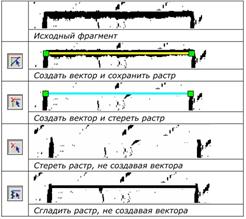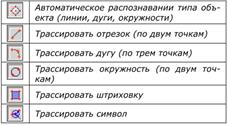Заглавная страница Избранные статьи Случайная статья Познавательные статьи Новые добавления Обратная связь FAQ Написать работу КАТЕГОРИИ: ТОП 10 на сайте Приготовление дезинфицирующих растворов различной концентрацииТехника нижней прямой подачи мяча. Франко-прусская война (причины и последствия) Организация работы процедурного кабинета Смысловое и механическое запоминание, их место и роль в усвоении знаний Коммуникативные барьеры и пути их преодоления Обработка изделий медицинского назначения многократного применения Образцы текста публицистического стиля Четыре типа изменения баланса Задачи с ответами для Всероссийской олимпиады по праву 
Мы поможем в написании ваших работ! ЗНАЕТЕ ЛИ ВЫ?
Влияние общества на человека
Приготовление дезинфицирующих растворов различной концентрации Практические работы по географии для 6 класса Организация работы процедурного кабинета Изменения в неживой природе осенью Уборка процедурного кабинета Сольфеджио. Все правила по сольфеджио Балочные системы. Определение реакций опор и моментов защемления |
Построение цифровой модели рельефа по растровой основеСодержание книги
Похожие статьи вашей тематики
Поиск на нашем сайте
Отображенный на топографическом плане рельеф местности определяет совокупность горизонталей, структурных линий (береговых линий, бровок обрывов, откосов, карьеров и пр.) и точек локального экстремума (отдельных возвышенностей и понижений), отметки которых имеются на растровой основе. Очевидно, что все названные элементы необходимы и для построения цифровой модели рельефа. Техника векторизации перечисленных элементов рельефа аналогична как и для элементов ситуации. Соответствующий объект (точку, горизонталь, береговую линию и др.) опознают на основе, после чего определяют его геометрическое положение или осевые линии, создавая имеющимися в программе инструментальными средствами элементы описания (точек, полилиний, сплайнов, полигонов и др.). При этом, вместо классификационного кода и характеристик, вводят отметку точки (точек) или горизонтали. После векторизации всех элементов рельефа выполняют операции по созданию цифровой модели.(рис.4)
Рис. 4 Оцифровка точек локального экстремума выполняется по традиционной схеме: оператор последовательно указывает курсором положение точек и вводит их отметки, после чего они выводятся на экран (рис. 2.18). При этом масштаб отображения растровой основы устанавливается таким, чтобы уверенно опознавались подлежащие векторизации точки и их отметки. Векторизация горизонталей и структурных линий выполняется теми же инструментальными средствами, что и элементов ситуации: оператор последовательно «скалывает» один элемент за другим и вводит их отметки. При этом, в зависимости от наличия инструментальных средств векторизации, положение осевых линий линейных объектов аппроксимируется либо полилиниями (ломаными линиями), либо гладкими кривыми (преимущественно сплайнами). В первом случае густота точек определяется оператором визуально, а во втором соответствующая кривая линия при моделировании рельефа заменяется полилинией с малыми длинами сторон. При примерно одинаковой точности результата, векторизация горизонталей или иных структурных линий гладкими кривыми заметно повышает производительность. 34. Полуавтоматическая векторизация на примере Spotlight/Spotlight Pro 7.0 Операция трассировки – это интерактивная (полуавтоматическая) процедура векторизации растрового изображения.
При выполнении трассировки необходимо последовательно указывать на изображении растровые объекты, которые распознаются и преобразуются в соответствующие векторные объекты. В процессе трассировки исходные растровые объекты можно удалить, сгладить или оставить без изменения. Настройка трассировки Для задания настроек трассировки выберите пункт Параметры конверсии в меню Преобразование. В диалоге Параметры конверсии откройте закладку Параметры (рис.5). Установите следующие параметры: Макс.толщина – максимальная толщина трассируемых растровых объектов. Измерьте толщину самой толстой из трассируемых линий. Установите значение этого параметра, немного превышающее измеренную толщину. Макс. разрыв – длина игнорируемого разрыва растровых линий. Если вы трассируете пунктирные линии, определите значение этого параметра, немного превышающее максимальный разрыв между штрихами. Точность – установите максимальное значение точности при трассировке полилиний (для более точной аппроксимации растровой кривой векторной полилинией). Во всех других случаях увеличьте значение точности для изображений хорошего качества и уменьшите для изображений плохого качества.
Режимы и методы трассировки Перед выполнением трассировки необходимо выбрать режим и метод трассировки с помощью соответствующих команд из меню Трассировка или кнопок, расположенных на панели инструментов Растр в векторы. (рис.6)
Метод трассировки выбирается в соответствии с объектом, который необходимо векторизовать (рис.7)
Рис.7. При использовании метода трассировки растровых полилиний создаются векторные полилинии, аппроксимирующие сложные растровые кривые.
Возможно применение режима автоматического определения направления трассировки после пересечения с другой растровой линией. Для задания этого режима: • откройте закладку Трассировка диалогового окна Параметры конверсии; • установите флажок Автоматически определять направление; • задайте время ожидания (в секундах) в поле Ожидание. При работе в режиме Автоматически определять направление вы можете нажатием кнопки «Пробел» принять направление трассировки, предложенное программой (показано перекрестьем), или управлять процессом с помощью курсорного меню.
|
||||||
|
Последнее изменение этой страницы: 2016-07-16; просмотров: 665; Нарушение авторского права страницы; Мы поможем в написании вашей работы! infopedia.su Все материалы представленные на сайте исключительно с целью ознакомления читателями и не преследуют коммерческих целей или нарушение авторских прав. Обратная связь - 3.22.217.60 (0.007 с.) |